A segurança da sua conta no WhatsApp é fundamental para proteger suas informações pessoais e conversas. Uma das formas mais eficientes de reforçar a segurança é ativando a verificação em duas etapas, que adiciona uma camada extra de proteção ao seu perfil.
Essa medida ajuda a evitar o acesso não autorizado à sua conta, mesmo que alguém consiga obter o seu número de telefone. Neste artigo, explicaremos passo a passo como ativar a verificação em duas etapas no WhatsApp.
O que é a verificação em duas etapas?
A verificação em duas etapas, também conhecida como autenticação de dois fatores, é um método de segurança que requer dois componentes para acessar uma conta: algo que você sabe e algo que você tem. No caso do WhatsApp, o componente que você sabe é o seu número de telefone e o componente que você tem é um PIN de seis dígitos, escolhido por você durante o processo de ativação.
Passo a passo para ativar a verificação em duas etapas
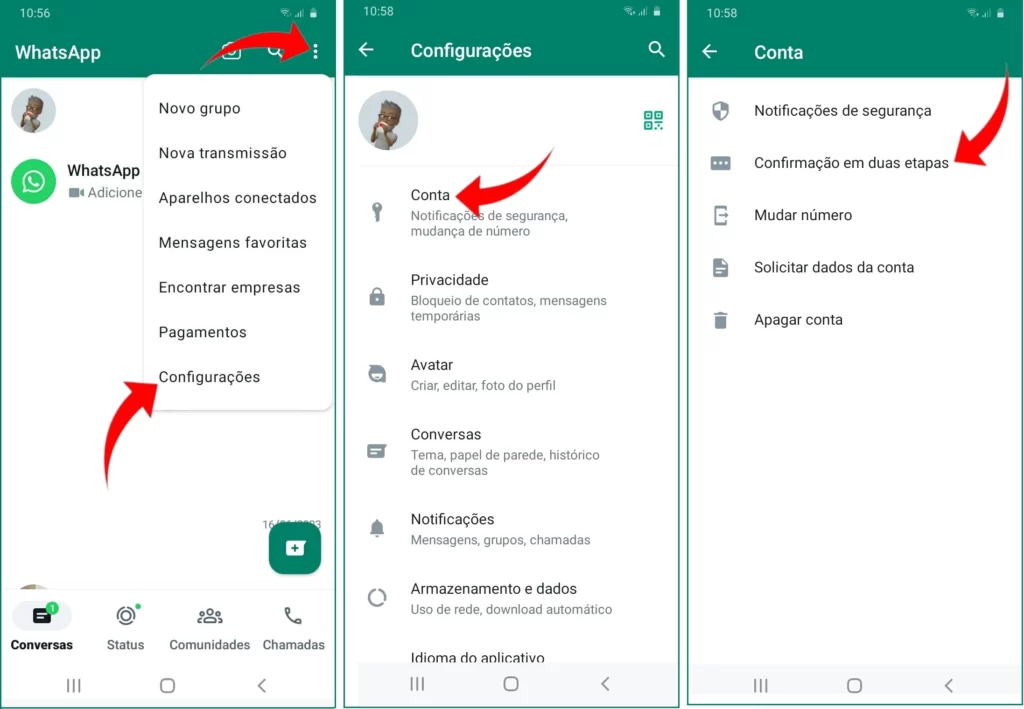
Antes de começar, certifique-se de ter a versão mais recente do WhatsApp instalada no seu dispositivo. Agora, siga estes passos simples para ativar a verificação em duas etapas:
- Abra o aplicativo WhatsApp no seu dispositivo móvel, toque nos três pontos verticais no canto superior direito da tela e selecione “Configurações”.
- Em seguida, selecione “Conta” e, dentro dela, procure a opção “Confirmação em duas etapas”. Toque nessa opção.
- Agora, você verá a opção “Ativar”. Toque nela para iniciar o processo de ativação da verificação em duas etapas.
- Será solicitado que você insira um PIN de seis dígitos à sua escolha. Certifique-se de escolher um PIN que seja fácil para você lembrar, mas difícil para outras pessoas adivinharem. Digite o PIN toque em “Avançar”, digitando-o novamente e toque em “Avançar” outra vez.
- Em seguida, o WhatsApp solicitará que você adicione um endereço de e-mail ao qual tenha acesso. Caso prefira não fornecer um e-mail, você pode tocar em “Pular” ou “Ignorar”. No entanto, é altamente recomendável adicionar um e-mail, pois isso permitirá que você redefina o PIN caso o esqueça.
- Se você optar por adicionar um e-mail, insira-o no campo fornecido, toque em “Avançar”, repita o procedimento, clique em “Salvar” e clique em “Ok” para confirmar. Certifique-se de digitar um endereço de e-mail válido e ao qual você tenha acesso regularmente.
Parabéns! A verificação em duas etapas foi ativada com sucesso na sua conta do WhatsApp. Agora, sempre que você ou outra pessoa tentar registrar o seu número de telefone no WhatsApp em um novo dispositivo, será necessário inserir o PIN de seis dígitos que você escolheu, tornando sua conta mais segura.
Como desativar a verificação em duas etapas?
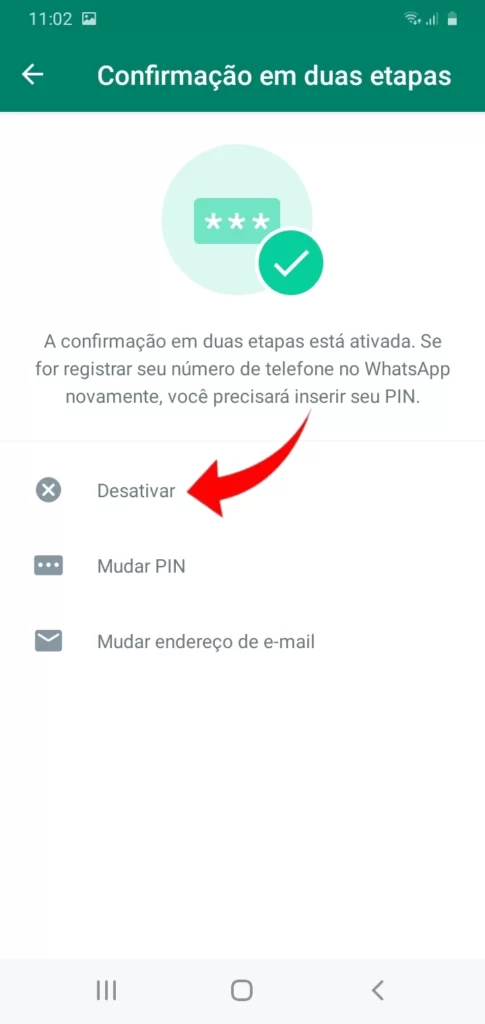
Se, por algum motivo, você precisar desativar a verificação em duas etapas, siga os passos abaixo:
- Abra o WhatsApp no seu dispositivo.
- Acesse as “Definições” ou “Configurações”.
- Toque em “Conta” e, em seguida, selecione “Verificação de dois passos”.
- Dentro dessa opção, você verá a escolha de “Desativar”. Toque nessa opção.
- O WhatsApp solicitará que você confirme sua decisão. Selecione “Desativar” novamente.
Pronto! A verificação em duas etapas foi desativada na sua conta do WhatsApp. No entanto, por questões de segurança, é recomendável que você mantenha essa opção sempre ativada.
Como alterar o PIN da verificação em duas etapas?
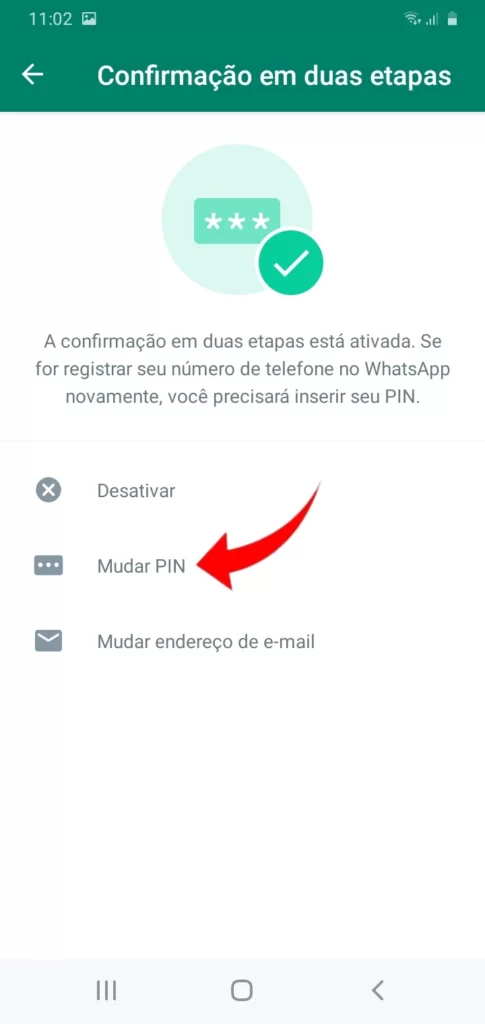
Se você sentir a necessidade de alterar o PIN da verificação em duas etapas do WhatsApp, siga estes passos:
- Abra o WhatsApp no seu dispositivo.
- Acesse as “Definições” ou “Configurações”.
- Toque em “Conta” e, em seguida, selecione “Verificação de dois passos”.
- Escolha a opção “Alterar PIN”.
- Digite o novo PIN de seis dígitos que você deseja usar e confirme-o digitando-o novamente.
- O WhatsApp solicitará que você adicione um endereço de e-mail. Você pode inserir o mesmo endereço de e-mail associado anteriormente ou adicionar um novo e-mail.
- Toque em “Guardar” ou “Concluído” para salvar as alterações.
O seu PIN da verificação em duas etapas foi alterado com sucesso!
Como adicionar ou alterar o endereço de e-mail?
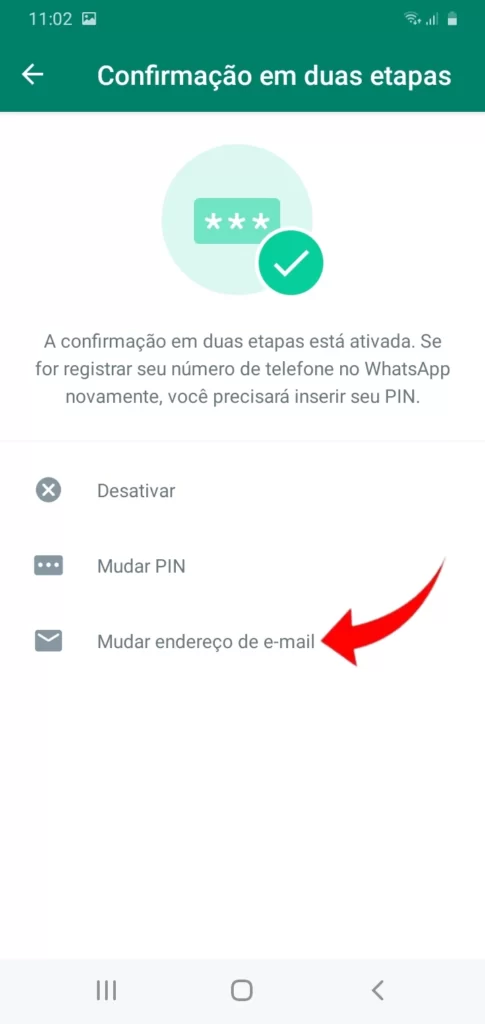
Se você ainda não adicionou um endereço de e-mail ou deseja alterar o endereço associado à verificação em duas etapas, siga estes passos:
- Abra o WhatsApp no seu dispositivo.
- Acesse as “Definições” ou “Configurações”.
- Toque em “Conta” e, em seguida, selecione “Verificação de dois passos”.
- Se você ainda não adicionou um endereço de e-mail, toque na opção “Adicionar endereço de e-mail”. Caso deseje alterar o endereço existente, selecione “Alterar endereço de e-mail”.
- Insira o novo endereço de e-mail e toque em “Guardar” ou “Concluído” para confirmar as alterações.
Lembre-se de que o e-mail fornecido deve ser válido e acessível para que você possa receber notificações e, se necessário, redefinir o seu PIN da verificação em duas etapas.
Agora você sabe como ativar, desativar, alterar o PIN e adicionar/alterar o endereço de e-mail associado à verificação em duas etapas do WhatsApp. Essas medidas adicionais de segurança garantem que suas conversas e informações pessoais estejam protegidas de forma mais eficiente. Não deixe de utilizar essa importante funcionalidade para garantir a segurança da sua conta.









